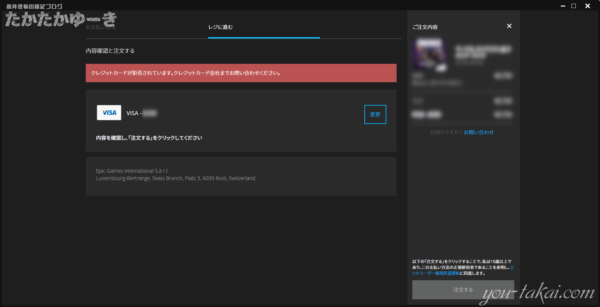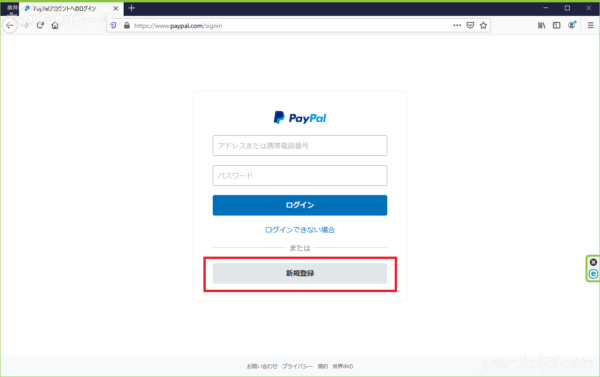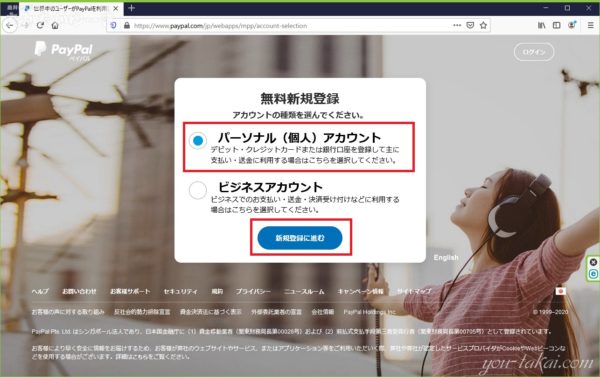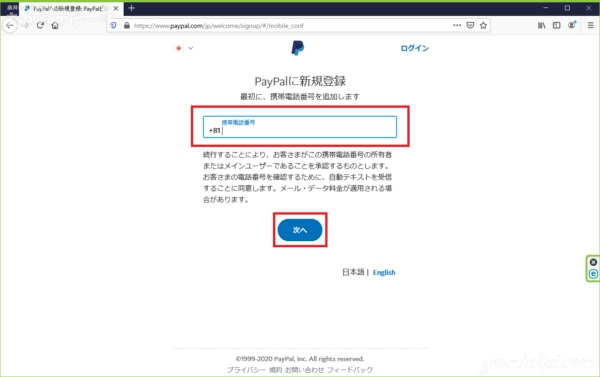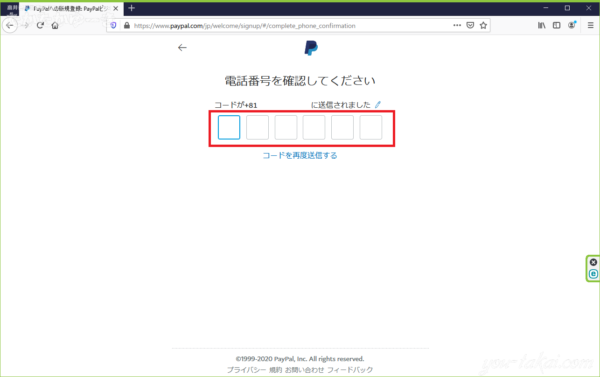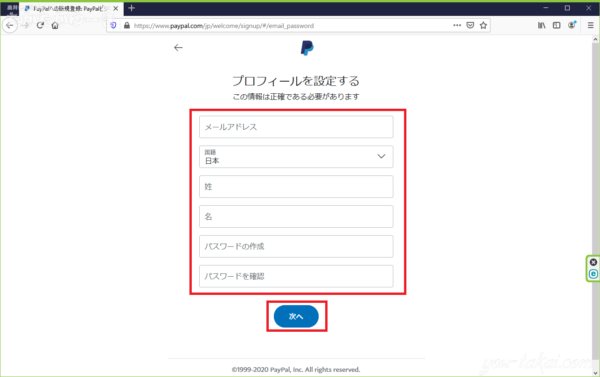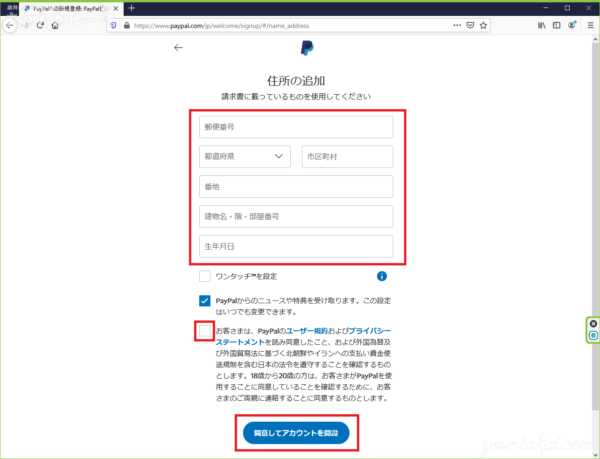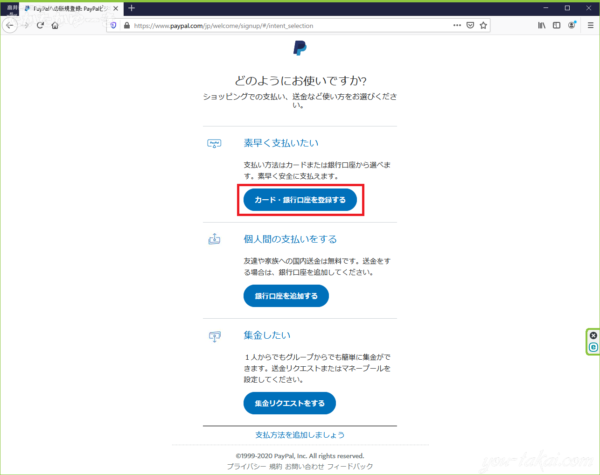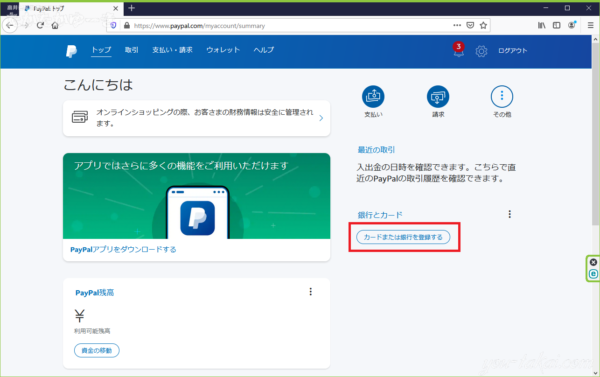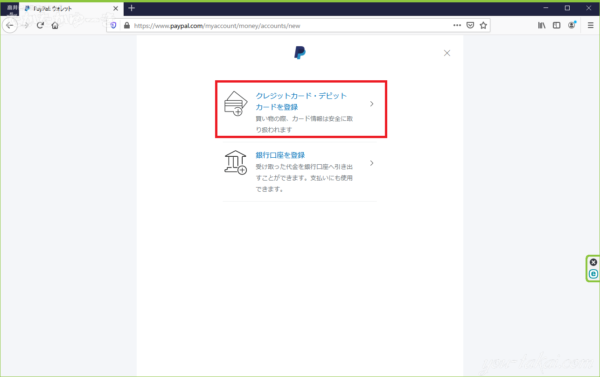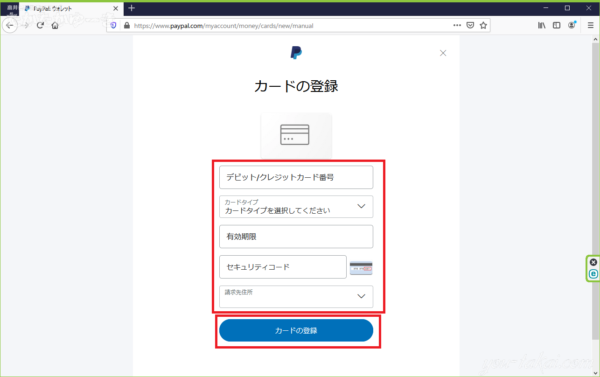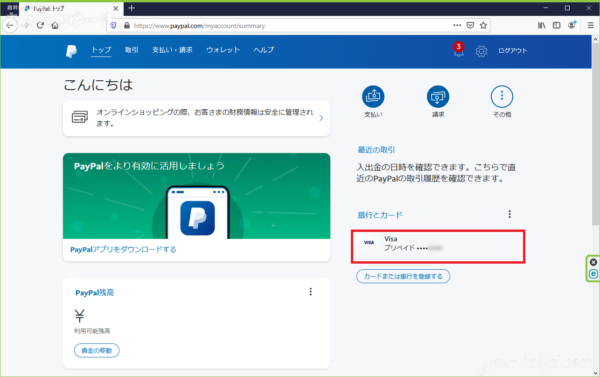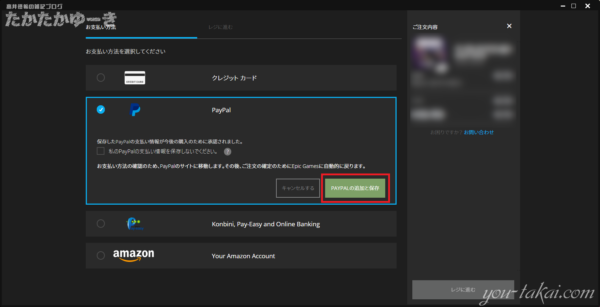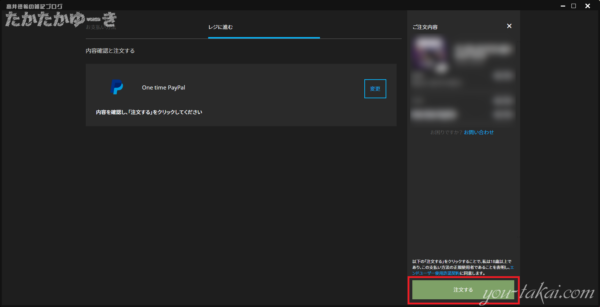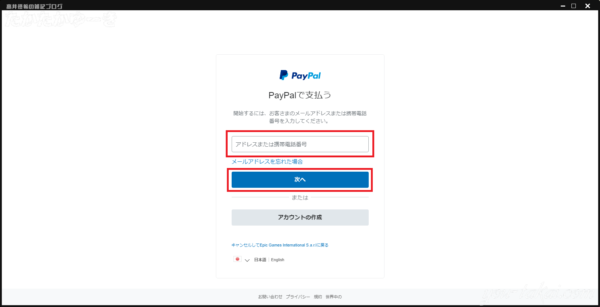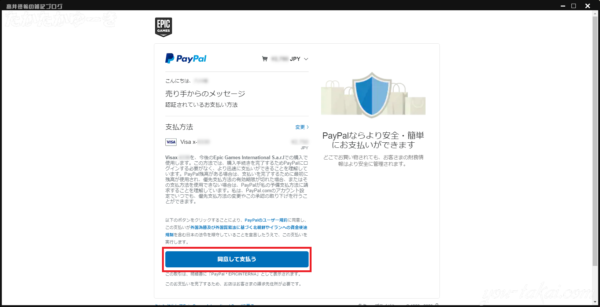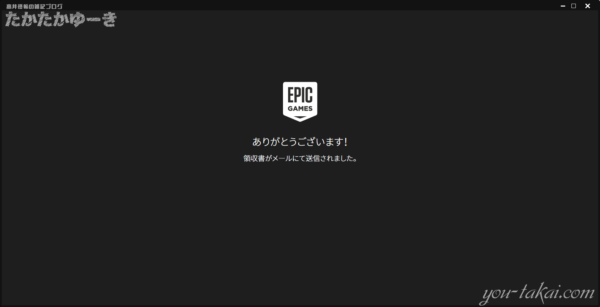2020年の息子のクリスマスプレゼントは、フォートナイトで課金できるカードが欲しい、というものでした。
さすがに息子はまだクレジットカードが持てる年齢ではないし、フォートナイトにはPSNカードやiTunesカードのようなものは無いようなので、購入時にチャージしてクレジットカードのように使えるバニラVISAが、サンタさんからのプレゼント。
このバニラVISAは、店頭で使用する場合はそのままクレジットカードとして使えますが、ネット決済をするためには、SMSを使った認証のようなものが必要とのこと。
息子の代わりにこの認証を行い、さて、フォートナイトで決済してみたのですが…拒否されてしまいました。
クレジットカードと同等に使えるというバニラVISAですが、いったい何がいけないのかを調べ始めた、高井優希です。
ざっくりもくじ
フォートナイトでは非対応かも
フォートナイトでバニラVISAを使って決済してみたところ、「クレジットカードが拒否されています」と表示され、決済できません。
フォートナイトで決済するとき、ふと思ったのが、入力するカード情報の中に、カード名義を入力する項目がないこと。カード番号、有効期限、そして裏面のセキュリティコードのみなのです。
もしかしたら、ここで躓いてしまうのかも?
もうひとつは、クレジットカードと同様に使える、とは言いますが、実際はプリペイドカードとして処理される、という可能性。クレジットカード決済を選択しているのに、プリペイドカードとして認識されるなら、確かに無理かもしれないですね。憶測ですけども。
PayPal経由なら使用可能
そんな訳で、フォートナイトではどうやらバニラVISAが使えないっぽい。となると、バニラVISAが使えてフォートナイトで決済ができる手段、PayPalを使うのがいいのかもしれません。
PayPalでバニラVISAを登録する方法はとても簡単です。まだPayPalアカウントを持っていない方はユーザー登録から、PayPalアカウントを持っている方はPayPalにログインし、バニラVISAを登録します。
PayPalユーザー登録
PayPalアカウントを持っていない方は、ユーザー登録から行います。
まずはPayPalのログインページから「新規登録」をクリックします。
アカウントの種類を選ぶ画面に遷移するので、アカウントの種類を選択します。個人登録になると思いますので「パーソナル(個人)アカウント」を選択し、「新規登録に進む」をクリックします。
続いて、携帯電話番号を登録します。SMSが受信できる携帯電話番号を入力し、「次へ」をクリックします。「+81」の後ろに、090や080などから入力します。頭の0がついていても大丈夫です。ハイフンは不要です。
携帯電話番号を送信すると、入力した電話番号宛に6桁のセキュリティコードがSMSで届きます。この6桁のコードを画面に入力します。
入力したコードが間違っていなければ、プロフィール設定画面に遷移します。ここで、ログイン用のメールアドレスや国籍、氏名、パスワードを設定します。氏名は漢字でも大丈夫です。
続いて、住所や生年月日の登録と、規約同意の確認を行います。必要事項を入力し、規約に同意するかのチェックを入れて、「同意してアカウントを開設」をクリックします。
ここで入力する場合の注意点ですが、生年月日を入力する場合は日本語入力をOFFにしないと、数字が入力されないブラウザがあるようです。自分はFirefoxのESET保護ブラウザ機能ONの状態でしたが、日本語入力を切らないと生年月日が入力できませんでした。
さて、登録が完了すると、すぐに支払方法を追加する画面に遷移します。
今回はバニラVISAを登録したいので、「カード・銀行口座を登録する」をクリックして、カード登録を行いましょう。
ここまでで、ユーザー登録は完了しています。カード登録に関しては、引き続き「PayPalでバニラVISAを登録」にお進みください。
PayPalでバニラVISAを登録
すでにPayPalのアカウントを持っている方、ユーザー登録を済ませた方は、バニラVISAの登録を行います。
ログイン後のトップ画面右下にある「カードまたは銀行を登録する」をクリックします。「PayPalユーザー登録」を済ませてきている方は、この次の画面から進めてください。
次の画面で「クレジットカード・デビットカードを登録」をクリックします。
次の画面で、カード番号・カードタイプ・有効期限・セキュリティコードを入力し、「カードの登録」をクリックするだけ。
カード登録が終わり、トップページに戻ると、登録したカード情報が右側に表示されるようになります。
あれ、プリペイド、って表示されていますね。やっぱりクレジットカードではなく、プリペイドカード扱いのようです。
さて、ここまで登録ができたら、後はフォートナイトでPayPal決済をするのみです。決済方法でPayPalを選択します。
注文内容と決済方法を確認したら、右下の「注文する」をクリックします。
ちなみに前の画面で「私のPayPalの支払い情報を保存しないでください」にチェックを入れているので、確認画面では「One time PayPal」と表示されています。
「注文する」をクリックすると、PayPalのログイン画面に遷移します。
PayPalのログイン情報を入力し、ログインします。すでにログイン状態になっている場合は、この画面は表示されないかもしれません。
ログイン後、支払画面になります。支払方法が先ほど登録したバニラVISA「VISA x-****」になっているか確認し、「同意して支払う」をクリックします。
しばらく待つと、決済完了画面に遷移します。
これで決済処理が完了しました。
さいごに
ということで、バニラVISAが無駄になってしまうのではないか、と一時ヒヤッとしましたが、PayPalを経由することで無事フォートナイトでの決済に使うことができました。
日本ではあまり馴染みがないかもしれないPayPalですが、海外ではメジャーな決済手段ですので、アカウントがあれば今後も有効に使えるかもしれませんね。少なくとも、今後もフォートナイトの決済にバニラVISAを使うことができるので、何かと便利かもしれません。
バニラVISAを買ったはいいけど、使えなくて困ってしまった、という方がいましたら、お試しあれ!